您现在可以使用的 5 种方法
已发表: 2023-08-01有时您会想对网站访问者隐藏某些内容或阻止搜索引擎抓取它。 这是一种很常见的做法,因此像 Google 这样的网站很高兴您让他们知道不要对哪些内容建立索引。 如果您想知道如何在 WordPress 中隐藏页面,请不要担心。 有多种方法可以做到这一点,其中一些非常简单。
在本文中,我们将介绍可用于隐藏 WordPress 中任何页面的多种方法,并逐步解释每种方法。
为什么要隐藏页面?
您可能出于多种原因考虑向访问者或搜索引擎机器人隐藏 WordPress 页面。 例如:
- 您的某些页面正在开发中,尚未准备好共享。 例如,您正在准备推出产品或服务。
- 您希望特定用户看到内容。 例如,正在接受培训的人员或特定的利益相关者。
- 您的页面包含私人或敏感信息,并且您不希望它落入坏人之手。 例如,用户个人资料。
- 您使用页面进行验证,但它对访问者没有用处。 例如,您上传的用于验证 SSL 证书所有权的页面。
无论出于何种原因,如果您想对访问者隐藏页面或从搜索结果中排除页面,实际上有很多方法可以做到这一点。
如何在 WordPress 中隐藏页面? 有哪些方法?
在以下段落中,我们将介绍可用于隐藏 WordPress 网站上页面的有效方法,包括:
方法 1:更改 WordPress 中页面的可见性设置
让我们从隐藏 WordPress 帖子或页面的最简单方法开始 - 更改其可见性。
WordPress 网站上的帖子和页面可以支持各种可见性设置,包括将其设为私有或保持可访问但受密码保护的选项。 让我们从第一个选项开始,将您的页面设为私有。
首先,转到您的页面并单击“编辑” 。 如果它已发布(如果不是草稿),您将在右侧看到一个显示Visibility 的选项。 默认值应该是Public 。 如果您将其更改为Private ,则只有您才能看到它。
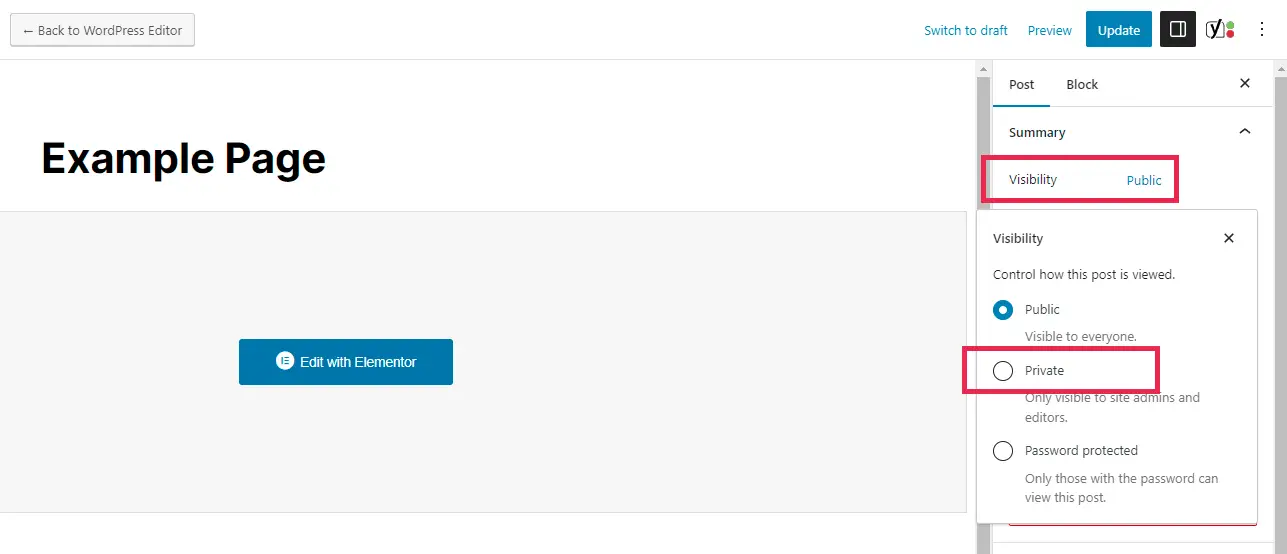
您可以在本文中阅读有关 WordPress 私人帖子的更多信息。 使用“私有可见性”选项时要记住的一件事是,您在其中使用的任何图像都将保持公开状态。 访问者仍然需要链接才能看到它们,但图片本身将继续存在于您的媒体文件夹中 - 这不是私人的!
方法 2:如何仅从导航菜单隐藏 WordPress 中的页面
如果您想隐藏某个页面,以便访问者不会看到它,但您仍然希望它处于在线状态,一种可能的方法就是简单地将其从导航菜单中删除。 许多网站都会在其博客文章中这样做,主要是当它们主要用于 SEO 目的时(例如,吸引人们访问网站上的产品或服务,但不一定是基础内容)。
为此,请转到菜单( “外观”→“菜单”)并通过单击三角形上的小向下箭头(这将展开该项目)然后单击“删除”来删除页面条目。 完成后不要忘记按“保存” ,否则更改将不会应用!

方法3:如何通过设置密码来隐藏WordPress中的页面
这种在 WordPress 中隐藏页面的方法与我们介绍的第一种方法类似,唯一的区别是,您不必选择“私有”作为新页面可见性,而是选择“密码保护”选项。 然后,您所需要做的就是写下您的首选密码,然后单击“更新”以保存更改。

方法 4:如何使用插件对搜索引擎隐藏页面
有几个 WordPress 插件包含一个选项,可以对大多数搜索引擎或访问者隐藏特定页面。 一种流行的方法是 Yoast SEO,它允许您将任何帖子或页面设置为noindex 。
在我们详细了解如何执行此操作之前,让我们先回顾一下noindex含义及其重要性。 Noindex是一个 HTML 元标记,它告诉引擎不要在搜索结果中包含特定的页面或帖子。 许多网站所有者使用noindex来隐藏内容重复、内容稀疏或并非为 SEO 性能而构建的页面。
您可以使用 Yoast SEO 等 WordPress 插件轻松访问和更改此设置。
首先要做的就是在您的网站上安装 Yoast SEO 插件。 您可以通过转到Plugins ,单击New ,然后按名称搜索来完成此操作。 记得还要激活插件!

安装插件后,当您编辑页面时,您会发现页面现在有一个新框。 向下滚动到它并打开名为“高级”的选项卡。

这里有两个重要的设置,但您要检查的是第一个:
允许搜索引擎在搜索结果中显示此页面。
下拉菜单中有两个选项:
是(这是所有页面的默认设置)和否。
要禁止搜索引擎对您的页面建立索引,只需选择“否” 。 不要忘记单击“更新”按钮来保存更改。
方法 5:如何使用robots.txt文件隐藏 WordPress 中的页面
️ Google 不推荐此方法。 实施的风险由您自行承担。
最后但并非最不重要的一点是,如果您想在 WordPress 中隐藏页面,那么您可以尝试一下此方法。 虽然这不是一项困难的任务,但我们将其作为最后一种方法,因为编辑网站总是存在风险,特别是当它会影响 SEO 时。 因此,只有当您愿意进行更改时才可以这样做。

首先,找到您的robots.txt文件。 您可以使用文件管理器或 FTP 客户端来执行此操作。 该文件应该位于您网站的根目录中。
打开文件并添加以下行:
User-agent: * Disallow: /your-page/第一行中的星号意味着您将针对所有搜索引擎机器人。 下一行是您页面的地址,因此请务必将其更改为您要隐藏的地址。
例如,如果您想隐藏页面http://example.com/2023/03/my-page/ ,您可以编写:
User-agent: * Disallow: /2023/03/my-page/完成后,不要忘记保存更改。 如果您在本地工作,还应该将文件上传回服务器。
现在,最后一个重要的考虑因素:
大多数搜索引擎(尽管不是全部,正如 Google 会告诉您的)将遵循robots.txt说明,并且不会索引以这种方式定义的 WordPress 页面。 但是,您的robots.txt文件是公开的,因此其他代理将能够查看您选择隐藏的页面或博客文章。
关于如何在 WordPress 中隐藏页面的最终想法
总之,在 WordPress 中隐藏页面可以用于多种目的,例如将开发中的内容保密、为特定用户提供独占访问权限、保护敏感信息或从搜索结果中排除页面。
在本教程中,我们介绍了有效实现这些目标的五种不同方法。 回顾一下:
- 更改可见性设置:您可以将页面设为私有,只允许授权个人(例如您自己)访问它。 请记住,页面内的图像可能仍然可见,但只有具有直接链接的人才能查看它们。
- 从导航菜单中删除:如果您想确保访问者不会遇到特定页面,只需将其从网站的导航菜单中删除即可。 这使其保持在线但不可见。
- 设置密码:向页面添加密码保护仅向拥有正确密码的人员授予访问权限。 这是向特定用户或利益相关者提供独家内容的理想选择。
- 使用 Yoast SEO :通过将您想要隐藏的页面设置为
noindex,它们将不会出现在搜索结果中。 - 编辑robots.txt文件:虽然不推荐,并且确实需要谨慎,但编辑robots.txt文件允许您指示搜索引擎机器人不要为特定页面建立索引。 此方法使您可以控制搜索引擎显示的内容。
现在您已经充分了解了如何在 WordPress 中隐藏页面,我们鼓励您进一步探索这些技术并使用最适合您需求的技术。
您以前听说过或尝试过使用这些方法吗? 进展如何? 您知道在 WordPress 中隐藏页面的其他方法吗? 请在下面的评论中告诉我们!
